如何快速繪制一個螺旋狀圖形?

轉(zhuǎn)轉(zhuǎn)大師PDF轉(zhuǎn)換器
支持40多種格式轉(zhuǎn)換,高效辦公
如何快速繪制一個“螺旋狀”圖形?你會怎么繪制呢?我們今天給大家推薦的方法是使用半弧形拼接起來。你有更好的辦法沒?
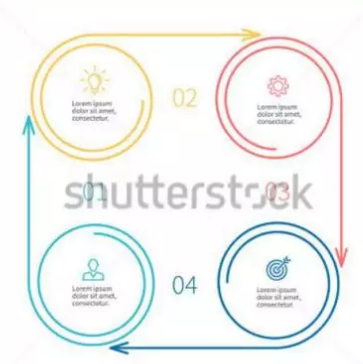
解答
利用PPT的弧形工具搞定。
為什么這個問題的螺旋狀會打上引號,是因為PPT是畫不出標(biāo)準(zhǔn)的螺旋形,所謂標(biāo)準(zhǔn)的螺旋形一定是類似機(jī)械制圖那種弧度非常標(biāo)準(zhǔn)的圖形。AI或CAD這類矢量圖形工具可以繪制,用PPT繪制就麻煩了。那如果工作機(jī)器只有PPT,能不能繪制一個類似的呢?牛閃君帶大家研究一下。
操作方式
首先利用PPT的弧形工具,按住shift鍵盤拖拽一個弧形,并調(diào)整置于半圓弧狀。
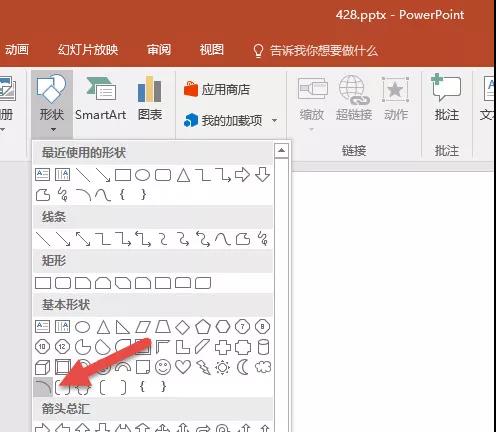
為了繪制精準(zhǔn),可以用圖形工具中的直線工具,按住shift鍵繪制一條垂直的參考線,注意下圖中弧形的兩個黃點的位置。
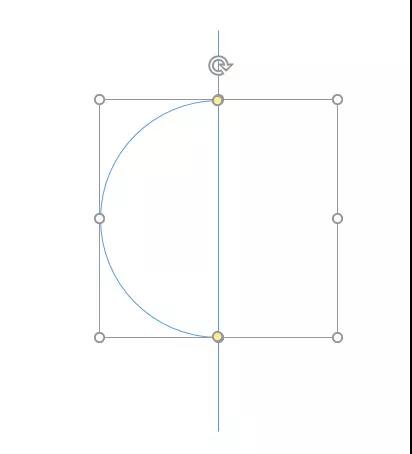
接下來的操作很重要,按住ctrl鍵復(fù)制一份左側(cè)的半弧形,將其旋轉(zhuǎn)置于右半圓狀態(tài),然后按住shift鍵,拖拽右半弧的右下角的調(diào)節(jié)點。
下面動圖操作:
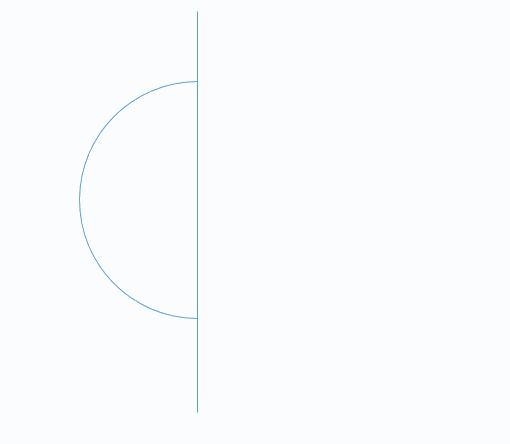
掌握上面?zhèn)€這個技巧之后就方便了。第三個半弧度依次類推。注意利用鍵盤的方向鍵進(jìn)行微調(diào)的對接操作。請看動圖操作:
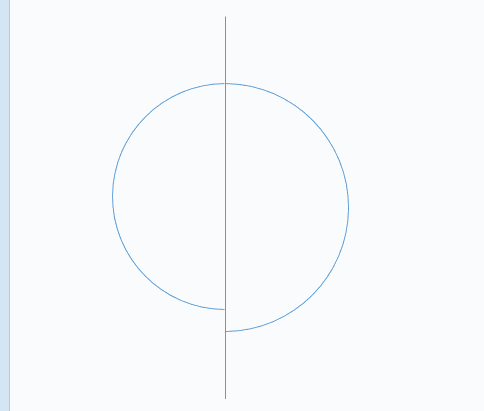
弧形大致部分搞定后,加上一條直線并配上箭頭。見下圖位置。
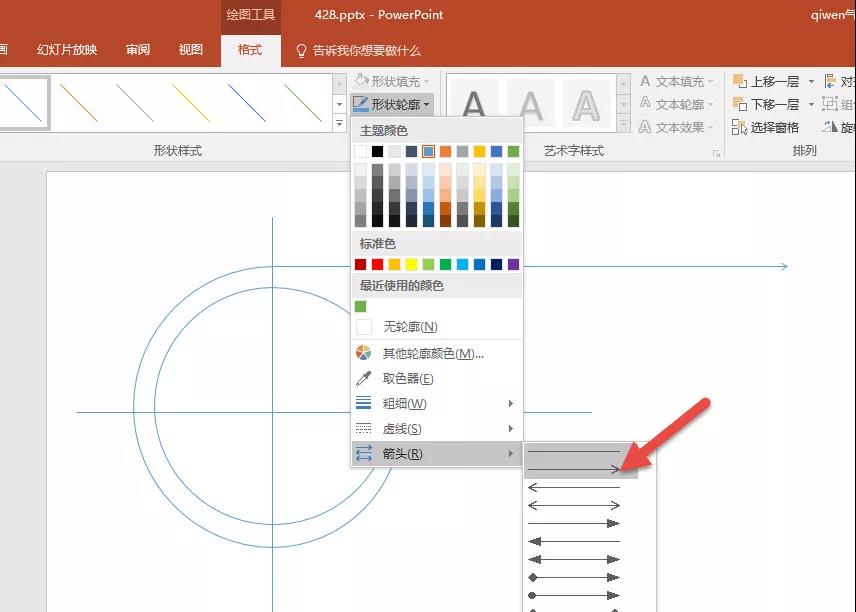
形狀”中
繪制完畢后,按ctrl+A整個圖形,將線條加粗2.25磅后效果如下,但似乎箭頭處不是那么完美!
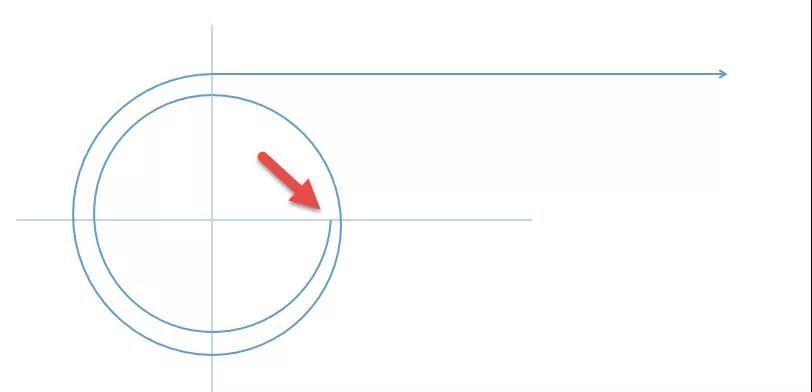
處理方法也很簡單。將其“壓縮“即可。請看動圖操作。
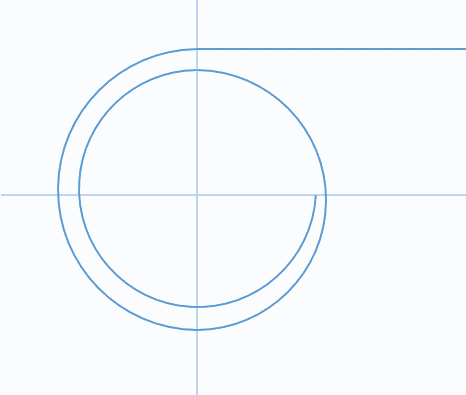
最后完善細(xì)節(jié),將整個圖形進(jìn)行組合,復(fù)制多個后,調(diào)整位置,即可快速做出樣圖的主體效果。
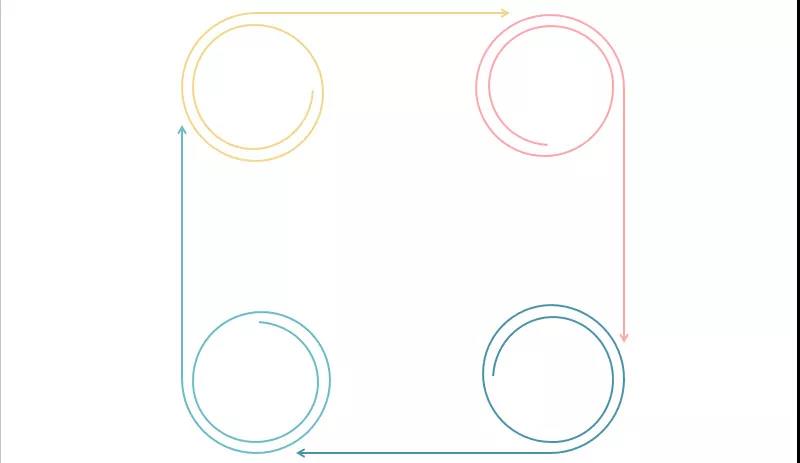
假如你學(xué)習(xí)到了這個新技能不妨轉(zhuǎn)發(fā)推薦給你的小伙伴。并動動小指頭收藏,以免下次走丟。
我們將定期更新Word、Excel、PPT等操作技巧。pdf轉(zhuǎn)換器供在線免費(fèi)的PDF轉(zhuǎn)word、PDF轉(zhuǎn)Excel、PDF轉(zhuǎn)PPT服務(wù)。
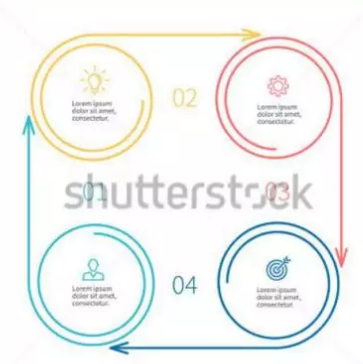
解答
利用PPT的弧形工具搞定。
為什么這個問題的螺旋狀會打上引號,是因為PPT是畫不出標(biāo)準(zhǔn)的螺旋形,所謂標(biāo)準(zhǔn)的螺旋形一定是類似機(jī)械制圖那種弧度非常標(biāo)準(zhǔn)的圖形。AI或CAD這類矢量圖形工具可以繪制,用PPT繪制就麻煩了。那如果工作機(jī)器只有PPT,能不能繪制一個類似的呢?牛閃君帶大家研究一下。
操作方式
首先利用PPT的弧形工具,按住shift鍵盤拖拽一個弧形,并調(diào)整置于半圓弧狀。
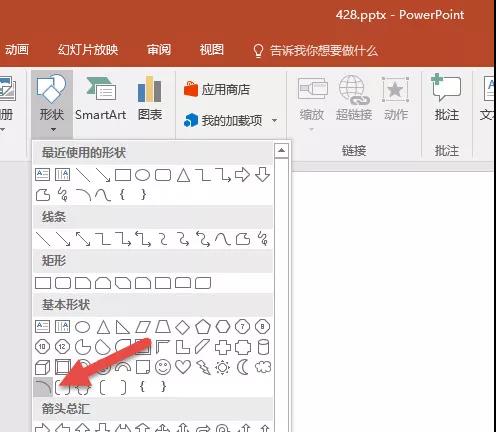
為了繪制精準(zhǔn),可以用圖形工具中的直線工具,按住shift鍵繪制一條垂直的參考線,注意下圖中弧形的兩個黃點的位置。
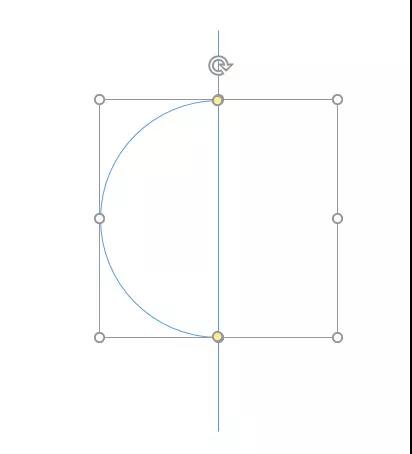
接下來的操作很重要,按住ctrl鍵復(fù)制一份左側(cè)的半弧形,將其旋轉(zhuǎn)置于右半圓狀態(tài),然后按住shift鍵,拖拽右半弧的右下角的調(diào)節(jié)點。
下面動圖操作:
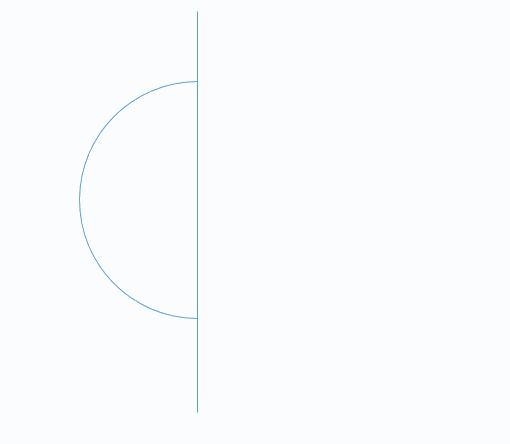
掌握上面?zhèn)€這個技巧之后就方便了。第三個半弧度依次類推。注意利用鍵盤的方向鍵進(jìn)行微調(diào)的對接操作。請看動圖操作:
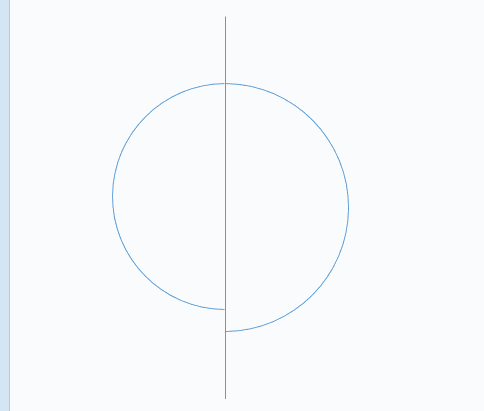
弧形大致部分搞定后,加上一條直線并配上箭頭。見下圖位置。
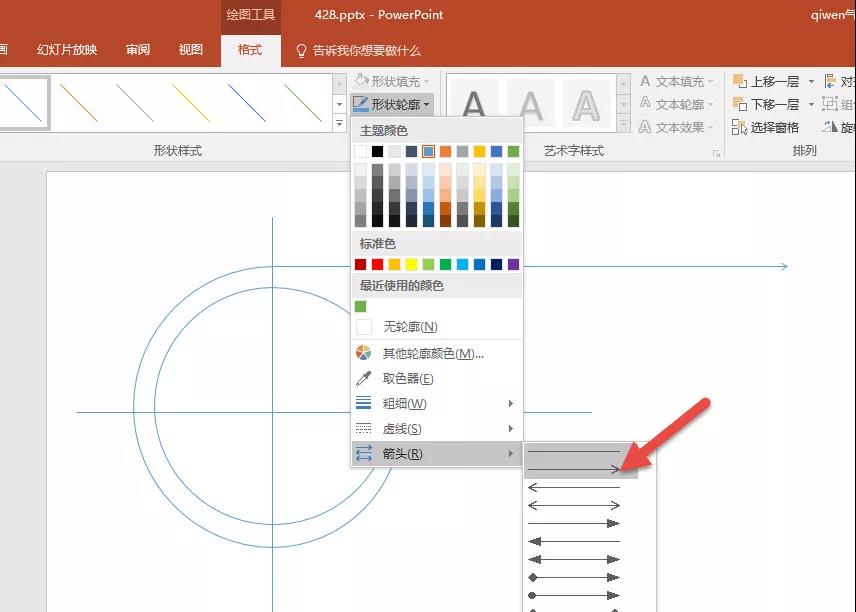
形狀”中
繪制完畢后,按ctrl+A整個圖形,將線條加粗2.25磅后效果如下,但似乎箭頭處不是那么完美!
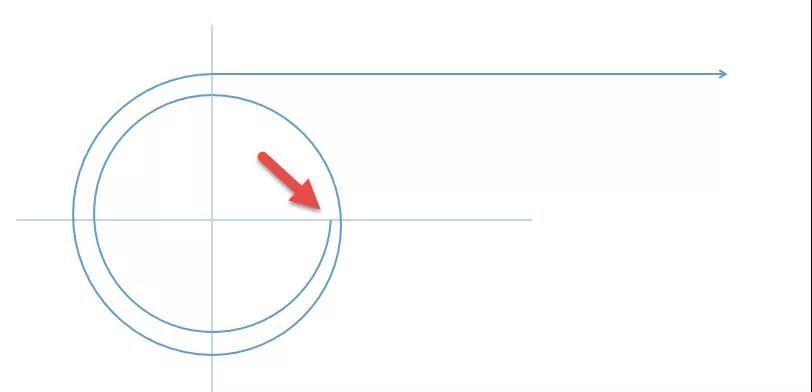
處理方法也很簡單。將其“壓縮“即可。請看動圖操作。
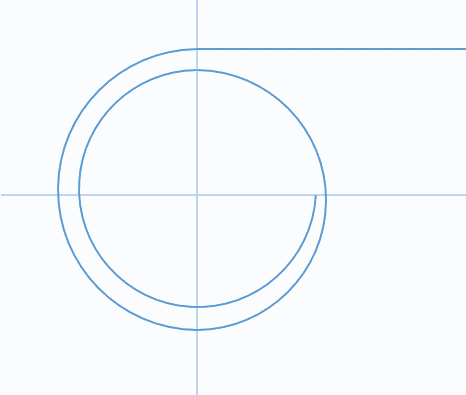
最后完善細(xì)節(jié),將整個圖形進(jìn)行組合,復(fù)制多個后,調(diào)整位置,即可快速做出樣圖的主體效果。
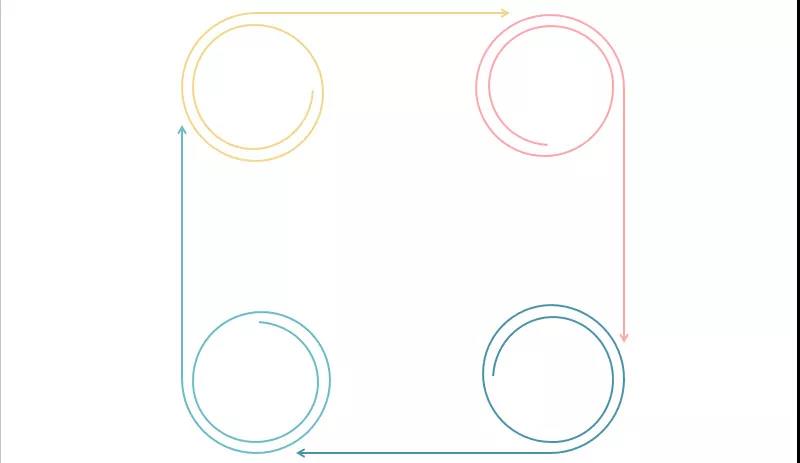
假如你學(xué)習(xí)到了這個新技能不妨轉(zhuǎn)發(fā)推薦給你的小伙伴。并動動小指頭收藏,以免下次走丟。
我們將定期更新Word、Excel、PPT等操作技巧。pdf轉(zhuǎn)換器供在線免費(fèi)的PDF轉(zhuǎn)word、PDF轉(zhuǎn)Excel、PDF轉(zhuǎn)PPT服務(wù)。

 馬上下載
馬上下載
 閩公網(wǎng)安備 35020302001971號
閩公網(wǎng)安備 35020302001971號